
Isi
- Menyesuaikan Pintasan Aplikasi layar Utama di Android
- Langkah Mudah untuk Mengganti Nama Aplikasi di layar Beranda Galaxy Tab S6
- Sesuaikan Aplikasi Layar Beranda dengan Alat Lainnya
Posting ini akan menunjukkan cara mengganti nama aplikasi di layar Beranda Samsung Galaxy Tab S6. Baca terus untuk mengetahui cara menyesuaikan ikon aplikasi Anda dan memberi nama pintasan layar Beranda sesuai dengan preferensi Anda.
Menyesuaikan Pintasan Aplikasi layar Utama di Android
Mengganti nama aplikasi atau ikon program di komputer sangatlah mudah. Namun, ini bisa menjadi sedikit tantangan saat diterapkan di perangkat seluler. Untungnya, pengembang perangkat lunak tidak pernah berhenti menemukan cara untuk membuat hampir semua hal menjadi mungkin di ponsel cerdas dan tablet. Karenanya, mengganti nama dan mengubah ikon aplikasi di ponsel Android sekarang dapat dilakukan dengan aplikasi pihak ketiga.
Dengan asumsi Anda telah menginstal peluncur layar seperti Nova dan Anda telah mengaturnya sebagai peluncur default di Tab S6 Anda, Anda dapat menyesuaikan kontrol layar Beranda dan mengganti nama pintasan aplikasi apa pun yang Anda inginkan.
Sementara perangkat Samsung sudah memamerkan tampilan yang luar biasa, banyak yang masih memilih untuk mengubah tata letak Layar Beranda default dan menyesuaikan ikon pintasan seperti yang mereka inginkan. Jika Anda bertanya-tanya bagaimana melakukan ini di Galaxy Tab S6 Anda, demo singkat ini akan membantu Anda memulai.
Langkah Mudah untuk Mengganti Nama Aplikasi di layar Beranda Galaxy Tab S6
Waktu yang Dibutuhkan: 8 menit
Langkah-langkah ini juga dapat diterapkan ke smartphone dan tablet Android lainnya selama mereka berjalan pada versi Android yang sama dengan Galaxy Tab S6 dan memiliki versi yang sama dari Nova Launcher yang terpasang.
- Untuk memulai, akses layar Aplikasi dengan menggesek layar dari bawah ke atas.
Kontrol pintasan atau ikon aplikasi yang berbeda akan mengisi tampilan.

- Temukan dan ketuk aplikasi Google Play.
Kami perlu mengunduh peluncur Nova dari Play Store terlebih dahulu. Tetapi Anda dapat melewati langkah ini jika Anda telah menginstal aplikasi Nova Launcher di tablet Anda.

- Untuk melanjutkan, ketuk pada bilah pencarian Play Store dan kemudian ketik Nova atau Nova Launcher.
Hasil pencarian akan muncul di layar.

- Temukan dan kemudian pilih aplikasi Nova Launcher lalu ketuk tombol Instal di sebelahnya.
Proses pengunduhan aplikasi kemudian dimulai.
Tunggu saja hingga selesai mengunduh dan memasang aplikasi.
Pastikan juga perangkat Anda memiliki ruang penyimpanan yang cukup untuk mengalokasikan unduhan aplikasi baru.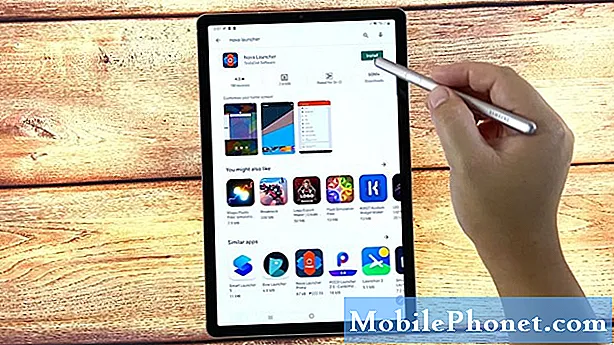
- Setelah menginstal aplikasi, Anda dapat mengetuk tombol Buka untuk segera meluncurkannya.
Anda juga dapat mengakses dan meluncurkan Nova langsung dari layar Beranda.
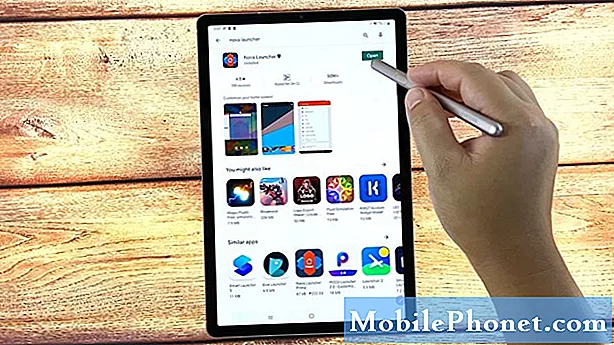
- Untuk meluncurkan Nova dari layar Beranda, cukup ketuk tombol Soft Home yang diwakili oleh ikon setengah persegi di bagian tengah bawah layar.
Setelah itu, Anda akan diminta untuk memilih aplikasi Rumah.
Dalam demo ini, kami diminta untuk memilih antara Beranda One UI default dan Nova Launcher.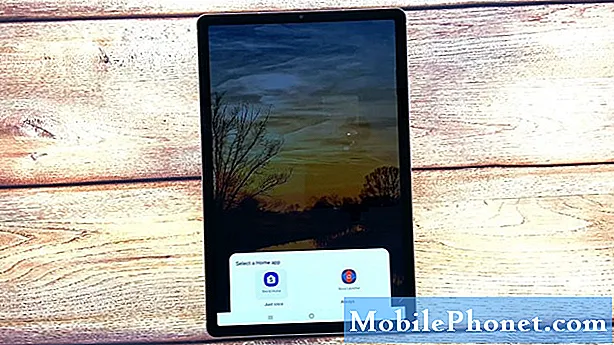
- Untuk melanjutkan dengan panduan video ini, pilih Nova Launcher. Karena itu, ketuk di atasnya lalu pilih Sekali saja.
Pilih Hanya sekali jika Anda hanya menggunakan Nova Launcher saat diperlukan. Jika tidak, ketuk Selalu jika Anda ingin mengatur Nova sebagai Peluncur default Anda.
Layar Beranda kemudian akan menerapkan tata letak Nova Launcher.
Ini menandakan bahwa Anda sekarang dapat mengganti nama pintasan aplikasi mana pun dari layar Utama atau Aplikasi.
- Untuk mengganti nama aplikasi, cukup letakkan Pena S di ikon aplikasi yang ingin Anda ubah namanya.
Jika Anda menggunakan sidik jari untuk memasukkan perintah, tekan lama atau sentuh dan tahan ikon aplikasi yang ingin Anda ganti namanya, lalu lepaskan saat menu pop-up terbuka.

- Ketuk Edit dari menu pop-up untuk melanjutkan.
Menu pop-up lain akan muncul.
Di sini, Anda akan diminta untuk mengedit ikon atau folder pintasan yang dipilih.
- Ketuk pada bidang teks lalu ganti aplikasi atau nama folder yang ada dengan nama baru yang ingin Anda gunakan.
Gunakan nama yang paling menggambarkan pintasan aplikasi atau folder.

- Setelah memasukkan nama baru, ketuk Selesai.
Nama folder atau aplikasi pintasan kemudian akan diubah.

Alat
- Android 10
Bahan
- Samsung Galaxy Tab S6
Jika Anda ingin mengubah nama lagi, cukup ulangi langkah yang sama sampai Anda melihat menu tempat Anda memasukkan nama baru yang ingin Anda gunakan untuk pintasan aplikasi atau folder.
Jangan lupa untuk mengetuk Selesai setelah mengetik nama untuk menerapkan perubahan baru.
Sesuaikan Aplikasi Layar Beranda dengan Alat Lainnya
Selain Nova Launcher, Anda juga dapat menggunakan alat lain untuk menyesuaikan aplikasi layar Beranda di tablet Samsung Anda. Di antara aplikasi yang banyak digunakan dan memiliki tujuan yang sama dengan Nove adalah QuickShortcutMaker, Smart Launcher 5, Action Launcher, Microsoft Launcher, Lawchair 2, dan banyak lagi.
Alat-alat ini dapat diunduh dan diinstal di smartphone atau tablet Android Anda langsung dari Google Play Store.
Dan itu mencakup semuanya di panduan cepat ini.
Untuk melihat tutorial yang lebih komprehensif dan video pemecahan masalah pada perangkat seluler yang berbeda, silakan kunjungi Saluran Droid Guy di YouTube kapan saja.
Semoga ini membantu!
Anda Mungkin Juga Ingin Membaca:
- Cara memperbaiki Nova Launcher yang terus mogok di Samsung Galaxy S9 (langkah mudah)
- 8 Peluncur Terbaik untuk Galaxy S20 pada tahun 2020
- 5 Peluncur Terbaik Untuk Galaxy S10 Di 2020
- Nova Launcher terus mogok di Samsung Galaxy S10 Plus


